
- •1.3. Довідники
- •2.1. Константи
- •2.2. Помічник заповнення констант •
- •2.3. Журнали
- •2.4. Довідкова система
- •2.5. Введення залишків
- •2.6. Керування бухгалтерськими підсумками
- •2.7. Настроювання параметрів системи.
- •3.1. Облік касових операцій
- •3.2. Касова книга
- •3.3. Розрахунки з підзвітними особами
- •4.1. Нарахування зарплати
- •4.2. Платіжне доручення про відрахування у фонди
- •4.3. Виплата зарплати
- •4.4. Регламентовані звіти: форма №8др
- •45.2. Заповнення довідника «номенклатура»
- •5.3. Рахунок вхідний
- •5.4. Прибуткова накладна.
- •5.5. Запис книги придбання
- •5.6. Податкова накладна
- •6.1. Рахунок-фактура
- •6.2. Банківська виписка
- •6.3. Видаткова накладна
- •7.1. Облік необоротних активів
- •7.2. Довідник «необоротні активи»
- •7.3. Нарахування зносу
- •7.4. Документ «введення в експлуатацію»
- •8.1. Запуск програми
- •8.2. Початок роботи
- •8.4. Бухгалтерські підсумки
- •8.5. Ручне введення проводок
- •8.5.1. Розв'язування задач за допомогою ручного введення проводок
- •8.7.3. Придбання мшп
- •8.8. Придбання матеріалів підзвітною особою
- •8.9.1. Нарахування зарплати
- •8.9.2. Калькуляція
- •2.Платіжне доручення. 3.Банківська виписка. 4. Прибуткова накладна. 5.Запис в книгу придбання.
- •8.13. Переміщення
- •9.2.2. Спеціалізовані звіти
- •9.2.3. Регламентовані звіти
- •9.3. Основи роботи в режимі «конфігуратор»
2.2. Помічник заповнення констант •
Роботу з програмою 1С з автоматизації підприємства потрібно починати Із заповнення констант. Зробити це можна, послідовно переглянувши список усіх констант і всі довідники, а також ввівши, де потрібно, інформацію, що відповідає вашому підприємству. Але такий шлях вимагає дуже багато часу, крім того, у процесі роботи можуть виникнути помилки (можна пропустити якусь константу і тд.). Тому для настроювання програми краще користуватись передбаченим саме для цих цілей «Помощником заполнения констант» - меню «Помощь» - «Помощник заполнения констант».
У результаті виконаних дій на екрані з'явиться перше вікно «Помощника»

У цьому вікні розмішені три кнопки: «Назад», «Дальше», «Отмена» прапорець «Показьівать при запуске», що дає змогу виводити вікно «По-мощника» на екран при кожному запуску програми 1С: Бухгалтерія.
Друге вікно «Помощника» призначене для введення інформації про підприємство. У цьому вікні зібрані поля для введення потрібної інформації. У кожному полі є кнопка з трьома точками. Дана кнопка показує на те, що під час редагування цього параметра* відбувається звертання до відповідного довідника. Заповнивши інформацію в другому вікні, натискаємо кнопку «Дальше» \ так до того моменту, поки не заповнимо всю необхідну інформацію: «Значеная по умолчанию», «Унетная политика», «Слу-жебньїе параметри», «Параметри, определяющие {Інтерфейс пользователя». «Периодические значеная».
Під час роботи з «Помощником» потрібно бути уважним, тому що від правильного заповнення всіх реквізитів залежить робота програми. Звертайте увагу на підказки між полями введення.
2.3. Журнали
Журнал призначений для збереження і роботи з документами в системі 1С: Підприємство. Кількість журналів, їхній зовнішній вигляд і види документів, що зберігаються в них, визначаються в Конфігураторі.
Крім користувальницьких, у системі 1С: Підприємство існують два системних журнали.
«Повний журнал» дає змогу працювати з усіма документами будь-яких видів, що існують у системі (у межах призначених користувачу прав доступу). Його зовнішній вигляд задається системою і не може бути змінений.
Журнал «Прочие» використовується для роботи з документами, для яких у процесі опису конфігурації не зазначений конкретний користуваль-ницький журнал. Його зовнішній вигляд також задається системою і не може бути змінений.
Журнал операцій
Вся інформація про господарські операції підприємства попадає в журнал операцій («Операций» — «Журная операций»). У ньому господарські дії ~ілприємства, відбиті як за допомогою документів, так і вручну, утворюють єдину послідовність господарських операцій. Цей журнал дає змогу -ереглядати операції в цілому, без деталізації по проводках. Для зручності роботи «Журнал операций» можна розділити на 2 частини. У верхній, як і ганіше, буде відбиватися список операцій, а в нижній — бухгалтерські проводки операції, обраної у верхній частині журналу.

«Журнал операций» дає змогу переглядати, редагувати і позначаг, -л видалення існуючі операції. При цьому, якщо операція введена автс - ~ тично на основі документа, при подвійному натисканні мишею на р~—-буде відкритий цей документ. При редагуванні такого документа його г: -водки будуть сформовані заново і відіб'ють зміни, внесені в документ.
Для перегляду потрібної інформації в «Журнале операций» найбі': л зручно використовувати механізм відбору. За допомогою відбору можі-а виділити з всіх існуючих операцій визначену групу операцій, відібраних а деяким значенням. Наприклад, вивести всі операції по конкретному к. - -трагенту.
Відбір працює тільки за умови строгої рівності, тому для викона:- -відбору необхідно спочатку вибрати конкретного контрагента.
Існує режим відбору по стовпчику, при якому як значення відбору :-користовується те, на якому знаходиться курсор. Цей режим доступний : для всіх стовпчиків «Журнала операций», а тільки для найбільш потрібн;
Наприклад, щоб переглянути всі операції, утворені якимось до кум е том, наприклад «Приходними накладними», досить знайти в журналі будяку таку операцію, помістити курсор у стовпчик «Документ» і натисн>~ кнопку «Отбор по колонке». У «Журнале операций» будуть показані тільки _ операції.
Також можна використовувати режим довільного пошуку інформац У цьому режимі можна шукати будь-яку послідовність символів чи конкретне значення в одному конкретному стовпчику «Журнала операций» чи у всіх колонках.
Журнал проводок
Крім «Журнола операций», де міститься інформація про зроблені господарські дії в узагальненому вигляді — у вигляді операцій, а проводки проглядаються в рамках конкретної операції, також існує спеціалізований «Журнал проводок» («Операций» — «Журнал проводок»). Для бухгалтера найчастіше більш звично переглядати послідовність зроблених операцій у вигляді бухгалтерських проводок, які, власне, і відбивають рух засобів на рахунках бухгалтерського обліку.
«Журнал проводок» дає змогу переглядати у вигляді єдиного списку проводки, що належать до різних операцій.
У графах «Журнала проводок» відбиваються дані проводок, а також дані операцій, яким ці проводки належать: дата проводки насправді є датою операції; найменування документа, що сформував проводку; зміст операції. На відміну від «Журнала операций», «Журнал проводок» є тільки засобом перегляду проводок. У цей журнал не можна ввести проводку: якщо натиснути кнопку «Новая строка», буде відкрите вікно для введення опе-
ня в одному журналі документи декількох видів, причому ті самі докумен ти можуть відображатися в декількох журналах. Крім того, існують загальні журнали, в яких відображаються усі введені в систему документи.
Види журналів документів
Журнали документів призначені для зручного відображення списки документів. Документ не зв'язаний «жорстко» з яким-небудь журналом Набір документів, відображуваних у тому чи іншому журналі, цілком визначається конфігурацією. Той самий вид документа може відбиватися Б декількох журналах.
Крім журналів, формованих на стадії конфігурування, у системі 1С: Предприятие існують два визначених журнали — «Полньїй» і «Прочие»
Документ в програмі 1С — це своєрідний електронний аналог звичайного бухгалтерського документа. Кожен бухгалтер знає, що таке накладна раху-нок-фактура, авансовий звіт і т.д. По бухгалтерському змісту документи 1С відповідають по назві паперовим бухгалтерським документам, але мають широкі можливості. Наприклад, виписування паперової накладної вимагає від бухгалтера не лише оформлення відповідного бланка, а й рознесення даних у відповідні журнали, що забезпечує ведення аналітичного обліку. При виписуванні цього ж документа в програмі 1С всі вищеперера-ховані операції виконуються комп'ютером автоматично, що дає змогу скоротити час і уникнути помилок під час роботи.
«Полньїй журнал» відображає документи усіх видів, і дає можливість працювати з усіма введеними в систему документами (зрозуміло, у межах призначених користувачу прав доступу).
Журнал «Прочие» використовується для відображення тих документів, для яких у процесі опису конфігурації явно не зазначений конкретний журнал, в якому він повинен відображатися.
Вікно журналу документів
Журнали документів можна відкрити, виконавши команди: «Опера-ции» — «Журнали документові.
На екран буде викликаний список «Журналов документов», що існують у системі.

У цьому списку клавішами чи мишею варто вибрати найменування потрібного журналу і потім натиснути кнопку «ОК». Вікно з обраним журналом буде видано на екран.
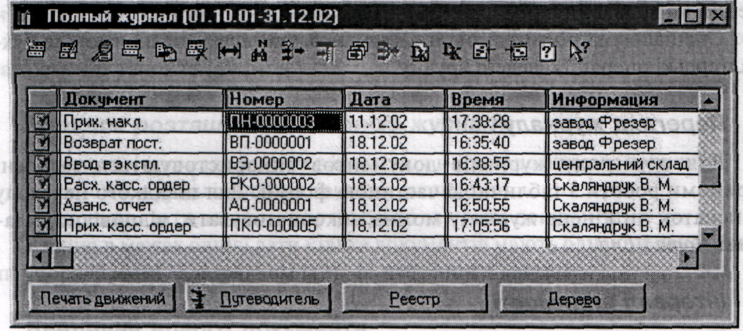
Вікно з «Журналом документові у загальному випадку являє собою таблицю, що має чотири графи (стовпчика):
• дату — дата документа;
• час — час документа;
• документ — найменування виду документа;
• номер — номер документа.
Ці чотири графи, як правило, присутні в будь-якому журналі. Крім них, при настроюванні конфігурації може бути визначена необмежена кількість додаткових граф. Ці графи використовуються для виклику значень будь-яких інших реквізитів документів, що відображаються в даному журналі. Кожен рядок журналу є посиланням на документ.
У заголовку вікна журналу видається назва журналу, задана при конфігурації, і інтервал видимості документів, який можна змінити під час роботи з журналом.
Ліва графа журналу — службова. У ній різними значками позначається стан документа:
• голуба папка — документ записаний, але не проведений;
• голуба папка з поміткою — документ, що не належить до оперативного обліку, проведений (помітка фіолетового кольору);
• аналогічно до попереднього — документ, що належить до розрахунку, архівіруваний (фон більш темний);
• аналогічно до попереднього — проведений документ оперативного обліку (помітка червоного кольору);
• аналогічно до попереднього — проведений документ оперативного обліку, розташований після ТА (фон більш світлий, чорна помітка);
• аналогічно до попереднього — проведений документ оперативного обліку, на який установлена ТА;
• голуба папка перекреслена червоним хрестиком — документ позначений на видалення.
Спеціальною піктограмою в «.Журнале документов» позначаються бухгалтерські операції, введені вручну.
Перегляд журналу
Для перегляду журналів документов використовуються загальні прийоми роботи з табличною частиною форми. Для швидкого переходу в початок чи кінець журналу можна використовувати, відповідно, клавіші Ноте і Епй.
Інтервал видимості
При великій кількості документів, що знаходяться в журналі (особливо це стосується системних журналів), перегляд журналу для пошуку потрібного документа може зайняти багато часу. У цьому випадку корисно обмежити обсяг перегляду записів у журналі. Інтервал видимості визначає, за який період часу будуть видні документи при перегляді журналу. Поточний інтервал видимості виводиться в заголовку вікна журналу в дужках після назви журналу.
Інтервал видимості встановлюється двома способами — автоматично і вручну.
Коли вікно з журналом викликається на екран, інтервал видимості автоматично встановлюється таким, як визначено в настроюванні параметрів журналу (пункт «Параметри» меню «Сервис» Головного меню програми).
Для зміни інтервалу видимості записів журналу необхідно:
• вибрати пункт «Интервал» з меню «Действия» Головного меню програми;
• натиснути кнопку «М» на панелі інструментів вікна журналу. На екран буде виданий запит «Параметри журналам.

У відповідних полях цього запиту необхідно вказати початкову і кінце-:-;• лати інтервалу видимості документів. Після введення дат для установки .-гггрвалу варто натиснути кнопку «ОА».
При перегляді журналу будуть видні тільки ті документи, дати яких попадають у встановлений інтервал.
Порядок розташування записів журналу
При показі журналу записи виводяться в хронологічному порядку:
• записи в журналі упорядковані за датою;
• усередині дати записи упорядковані за часом документа;
» Ш^й ^тт\йдаМдал чшклщ№До\го&*аюгсьодаажашй.час,вони упорядковані за порядком їхнього введення в систему.
Введення нового документа
Вибір документа для введення може здійснюватися різними способами.
вчення в журнал. Якщо активним є вікно якого-небудь з Існуючих у системі журналів документів, то для введення нового документа не-
.
'^натиснути кнопку з відповідною піктограмою на панелі інструментів вікна журналу;
• натиснути клавішу Іпз;
. в Головному меню програми відкрити меню «Действия», в якому вибрати пункт «Новий».
Якщо в журналі можуть відображатися документи декількох видів, на екран буде виданий запит для вибору виду документа. У цьому списку бу-
І " І
І
дуть видані найменування документів тільки тих видів, що можуть відображатися в поточному журналі.
Порада. Якщо в системі існує багато видів документів, і ви не нам 'ятаєте, в якому журналі відображаються документи потрібного вам виду, відкрийте повний журнал. Документи, введені в повний журнал, автоматично відображаються також у всіх журналах, для яких це обумовлено конфігурацією.
У списку видів документів необхідно клавішами чи мишею вибрати найменування потрібного виду документів і натиснути кнопку «ОК». Після цього на екран буде виданий діалог для заповнення реквізитів нового документа.
Якщо в журналі зберігаються документи тільки одного виду, список видів документів видаватися не буде. Відразу буде виданий діалог для заповнення реквізитів документа.
Введення в меню. Ваш користувальницький інтерфейс може включати команди меню чи кнопки панелі інструментів, що дають змогу відразу почати введення документа — без відкриття журналу, в якому зберігаються ці документи. Для цього варто вибрати відповідний пункт меню чи натиснути спеціально створену для цього кнопку на користувальницькій панелі інструментів.
Інформація про порядок уведення конкретних документів може знаходитися в загальному описі конфігурації. Щоб вивести опис на екран, варто вибрати пункт «Общее описание» у меню «Помощь» Головного меню програми чи натиснути кнопку з відповідною піктограмою в панелі інструментів головного вікна програми.
Введення документів з журналів операцій і проводок. Під час роботи в журналах операцій і проводок також існує можливість ввести новий документ.
Редагування реквізитів документа
Зовнішній вигляд форми документа, його властивості, поводження керуючих елементів визначаються при настроюванні конфігурації задачі і, у загальному випадку, можуть бути найрізноманітнішими.
Для редагування документів використовуються загальні прийоми роботи до формах (див. «Справонники»).
Якщо це зумовлено конфігурацією, то форма документа, як і багато .нших форм редагування даних, що набудовуються, може містити закладки. Такі керуючі елементи використовуються для форм документів, що містять велику кількість інформації, що редагується. У цьому випадку всі реквізити, що редагуються, згруповані на різних «сторінках», між якими можна переключатися, натиснувши мишею ту чи іншу закладку.
Якщо закладок багато, у правій частині рядка закладок форми з'являться кнопки з курсорами «вліво» і «вправо», якими можна виконувати горизонтальне прокручування закладок.
У діалозі, як правило, заповнюються реквізити «Номер», «Дата», інші поля введення, що відповідають реквізитам документа, а також таблична частина документа, якщо вона є. Якщо це зумовлено конфігурацією, форма введення документа може перевіряти коректність і повноту введених даних. У випадку неправильного введення можуть з'являтися відповідні повідомлення.
Якщо реквізити заповнені, для запису документа варто натиснути кнопку «ОК» чи подібну їй кнопку, призначену для збереження результатів редагування, чи закрити вікно діалогу натисканням кнопки закриття вікна, чи кнопки «Отмена» чи їй подібної. Після того як на екран буде виданий запит про збереження змін, варто відповісти «Так» для запису документа чи «Я/» для відмовлення від запису. І
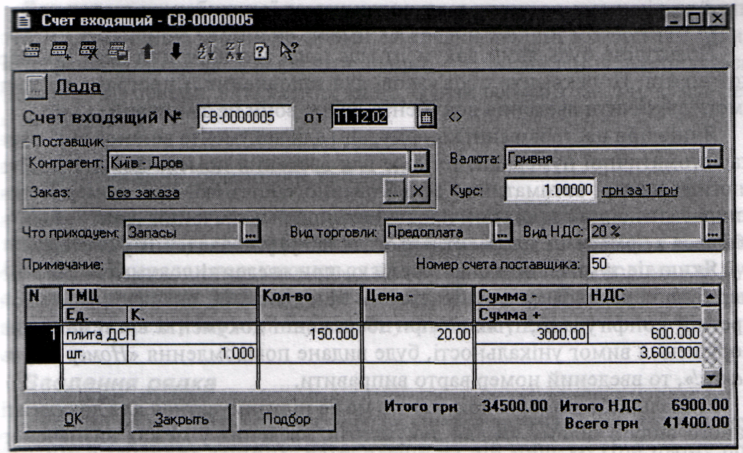
Номер і дата документа
Практично будь-який документ має поля для введення дати і номера документа. Ці реквізити обов'язкові для заповнення, і програма не дасть змоги закінчити введення документа, якщо вони не заповнені.
Якщо при настроюванні конфігурації для документа встановлена ознака автоматичної нумерації, то поле для введення номера документа буде містити номер, автоматично сформований системою. Цей номер можна виправити, однак програма простежить, щоб зазначений вами номер не збігався з номерами документів цього ж виду, уже введених у систему.
Якщо це зумовлено конфігурацією, при введенні документа його номер буде перевірятися на унікальність за правилами, визначеними у конкретній конфігурації, і, якщо при збереженні документа система знайде порушення вимог унікальності, буде видане повідомлення «Номер неуни-колен!», то введений номер варто виправити.
Унікальність номерів документів може підтримуватися для документів даного виду в цілому чи для документів, введених у межах визначеного інтервалу часу. Наприклад, може бути заборонено вводити протягом року накладні з однаковим номером. З іншого боку, ті ж накладні за різні роки могли б мати однакові номери.
Унікальність номерів і правила їхнього автоматичного присвоєння можуть бути визначені єдиними для декількох видів документів.
Наприклад, це може бути наскрізна нумерація для прибуткових і видаткових накладних.
У конфігурації може бути заданий так званий префікс номера документа. Тому при введенні нового документа черговий номер буде запропонований не тільки виходячи з правил автоматичного присвоєння номерів, але з визначеним префіксом. Проте, користувач може цілком відредагувати запропонований номер, вмикаючи його префіксну частину.
Система пропонує як дату документа робочу дату, встановлену в загальних параметрах (пункт «Параметри» меню «Сервис» Головного меню програми). У загальному випадку робоча дата дорівнює поточній системній даті комп'ютера. Запропоновану системою дату можна змінити.
Додаткові реквізити
Редагування інших (додаткових) реквізитів документа може виконуватися різними способами залежно від типу значення реквізиту, що визначається в конфігурації.
Таблична частина
Документ може містити табличну частину. У цьому випадку в діалозі для введення реквізитів документа буде присутня таблиця.
Для перегляду табличної частини використовуються загальні прийоми роботи з табличною частиною форми. Осередки таблиці документа є такими ж реквізитами, як і реквізити шапки і їхнє введення виконується відповідно до правил, викладених вище. Однак робота з таблицею має деякі особливості.
Коректування осередку таблиці
Для коректування реквізиту табличної частини потрібно клавішами чи мишею вибрати осередок, що містить цей реквізит, і натиснути клавіші 5Иі/ї+Еп{ег. Осередок переключиться в режим редагування і тоді можна буде змінити значення реквізиту, що міститься в ньому. Для закінчення редагування осередку варто знову натиснути клавішу Епіег.
Введення рядка
Перший рядок табличної частини вводиться автоматично, коли ви переходите в табличну частину, натиснувши на ній мишею. При цьому поточний осередок рядка автоматично переключається в режим редагування. Натискання клавіші Епіег, після вказівки необхідного значення реквізиту, вимикає режим редагування поточного осередку і переводить курсор у на-ггупний осередок (звичайно в сусідній). Коли значення введене в останній осередок рядка, натискання клавіші Епіег вимикає режим редагування хередку. Для введення в табличну частинку нового рядка варто натиснути клавішу /па.
Зауваження. Якщо при введенні рядка в табличну частину курсор після натис-• ;ння клавіші Епіег «перескакує» через осередки, то у даній конфігурації при ство---:нні цього діалогу був призначений пропуск цих стовпчиків табличної частини.
Звичайно, колонка пропускається, якщо її значення обчислюється чи заповнюється автоматично. Але ви завжди можете повернутися до пропу-_еного стовпчика і відредагувати автоматично введене значення.
Для коректування реквізиту табличної частини варто вибрати цей ^гквізит клавішами чи мишею і натиснути клавіші 5Иі/ї+Еп(ег. Осередок -гремикається в режим редагування, тоді можна буде змінити значення реквізиту. Для закінчення редагування варто натиснути клавішу Епіег.
Видалення рядка
Для видалення рядка табличної частини варто вибрати рядок клавішами чи мишею і натиснути: • клавішу реІ\
• кнопку з відповідною піктограмою на панелі Інструментів вікна діалогу. Увага! Видалення рядка відбувається без додаткового попередження.
Копіювання рядка
Новий рядок у табличну частину можна ввести шляхом копіювання вже існуючого рядка. Для цього виконайте наступні дії:
• виберіть клавішами чи мишею рядок, що буде служити зразком;
• натисніть клавішу /Рчи кнопку з відповідною піктограмою на панелі інструментів вікна діалогу. У табличну частину буде доданий новий рядок, реквізити якого будуть заповнені значеннями, скопійованими з реквізитів рядка-зразка.
Номера рядків
Крайній лівий стовпчик табличної частини діалогу містить номера рядків табличної частини. Рядки документа завжди упорядковані за номерами рядків. При введенні нового рядка в табличну частину йому автоматично привласнюється черговий порядковий номер.
Для документа в конфігурації може бути визначений один із двох варіантів роботи з номерами рядків табличної частини.
Перший варіант припускає можливість редагування номерів рядків. У таких документах автоматично сформований номер можна змінити при введенні нового рядка і надалі — у процесі редагування рядка.
Зауваження. Система не підтримує нульових номерів рядків. При спробі ввести нульовий номер система не дає змоги завершити редагування цього реквізиту табличної частини.
Можливість коректування номера рядка можна використовувати для примусового сортування рядків табличної частини документа в потрібному порядку. Якщо в результаті видалення рядків табличної частини порушилася безперервність їхніх номерів, її можна відновити, вибравши пункт «.Обновить номера строк» у меню «Действия» Головного меню програми.
Другий варіант визначає автоматичну нумерацію рядків документа. Для таких документів номер рядка змінювати не можна. Номера рядків у таких документах завжди розташовуються строго послідовно і не мають пропусків.
Однак, для таких документів існує можливість пересувати рядки нагору і вниз. Для переміщення рядків використовуються пункти «Перемес-тить вверх» і «Переместить вниз» меню «Действия» і кнопки з курсором «вгору» і «вниз» панелі інструментів вікна документа. При переміщенні рядків номера рядків автоматично змінюються.
Вставка рядка
При введенні нового рядка в табличну частину документа він додається ± кінець. Однак, існує можливість вставити рядок у визначене місце таб-нчної частини документа. Для цього потрібно помістити курсор на той гчлок, перед яким ви хочете вставити новий рядок і вибрати пункт «Вста-•ить строку» з меню «Деиствия» Головного меню програми. Новому ряд-су буде привласнений номер того рядка, на якому стояв курсор. Після скінчення введення рядка інші рядки будуть зміщені вниз і відповідно перенумеровані.
Сортування рядків
Під час роботи з табличною частиною документа існує можливість сор--.зання рядків, яке може виконуватися за значенням одного з реквізитів -Ібличної частини документа, включеного у форму. Для виконання сортування варто установити курсор у тому стовпчику табличної частини, за -аченням якого потрібно упорядкувати рядки документа. Курсор може гозташовуватися в будь-якому рядку. Далі варто вибрати з меню «Дейст-
- лі» пункт «Сортировать по возростанию» чи «Сортировать поубьіванию», ллежно від того, в якому порядку ви хочете виконати сортування. Після
_ього рядки будуть розташовані в потрібному порядку. Також сортування 4ожна викликати відповідними кнопками панелі інструментів.
Зазначимо, що після внесення в рядки документа змін, якщо ви хоче--;. щоб документ був відсортований, варто заново виконати сортування, "ому рекомендується виконувати сортування після введення всіх рядків Ізкумента.
Видалення (помітка на видалення) документів
Якщо це передбачається в конкретній конфігурації і визначено пара-
етром «Режим удшіения обьектов» (пункт «Параметри» меню «Сервис»,
-Ікладка «Общие»), система підтримує посилкову цілісність інформаційної
: ізи. Це означає, що в даному режимі не проводиться безпосереднє вида-
-ення таких об'єктів системи, як елементи довідника і документи. При
_ьому можна лише установити помітку на видалення об'єкта, але не вида-
тнти його. Власне видалення об'єктів (зокрема документів) здійснюється
ги виконанні відповідної сервісної процедури — пункт «Удаление поме-
•-:чньіх обьектов» меню «Операции», якщо ця операція доступна конкрет-
- ому кінцевому користувачу.
В якому режимі — безпосереднього видалення чи помітки на видален-- працює система, легко визначити за назвою пункту меню «Деиствия» заповідне «Удалить» чи «Помстить наудаление»).
Для помітки на видалення документа необхідно:
• відкрити журнал, в якому відображаються документи потрібного виду. Це може бути «Полньїй журнал», в якому відображаються усі введені документи, чи який-небудь визначений журнал;
• помістити курсор на рядок з документом, що видаляється ;
• натиснути клавішу Оеі чи натиснути кнопку з відповідною піктограмою на панелі інструментів вікна журналу, чи вибрати пункт «Удалить» у меню «Действия» Головного меню програми.
Після відповіді «Так» на запит про видалення запису документ буде вилучений (позначений на видалення). Позначений на видалення документ позначається перекресленим значком у крайній лівій графі таблиці журналу.
Скасування помітки на видалення документа
Для скасування помітки на видалення документа відкрийте журнал, у якому відображаються документи потрібного виду, помістіть курсор на рядок з раніше позначеним документом і:
• натисніть клавішу Оеі;
• натисніть мишею кнопку з відповідною піктограмою на панелі інструментів вікна «Журнола документов»;
• виберіть пункт «Отменить пометку на удаление» у меню «Действия» Головного меню програми.
Після відповіді «Так» на запит про скасування помітки на видалення документ буде відновлений. Це буде відбито в зміні умовного значка в крайній лівій графі таблиці.
Введення документа на підставі
Система 1С: Підприємство має можливість копіювати інформацію з документа одного виду в документ іншого виду. У цьому випадку для введення нових документів можна використовувати механізм «введення на підставі». Цей механізм дає змогу, наприклад, створити видаткову накладну, перенести в неї інформацію з раніше виписаного рахунка.
Для введення документа «на підставі» іншого документа потрібно при роботі в журналі установити курсор на документ-підставу і:
• натиснути клавіші АІІ+Р9;
• натиснути кнопку з відповідною піктограмою на панелі інструментів вікна журналу;
• вибрати пункт «Ввести на оснований» у меню «Действия» Головного меню програми.
На екран буде виданий список видів документів. У ньому необхідно клавішами чи мишею вибрати найменування потрібного виду документів і натиснути кнопку «ШГ». Після цього на екран буде виданий діалог для вве-
дення нового документа обраного виду, в якому реквізити будуть заповнені інформацією, скопійованою з документа-підстави.
Новому документу привласнюється черговий порядковий номер. Як дата документа буде проставлена робоча дата, встановлена в загальних параметрах. У будь-якому випадку запропоновані програмою номер і дату документа можна змінити.
Коректування реквізитів документа відбуваються за загальними правилами.
Проведення документа
Проведенням документа називається дія, що виконує зміни інших даних системи на підставі інформації документа.
При натисканні кнопки форми документа, для якої визначене проведення документа (кнопка «ОК» чи «Провести»), на екран видається запит -необхідності проведення документа:
Якщо на запит відповісти «Так» — документ буде проведений. У «Жур--±іе документові проведений документ буде позначений у крайньому :івому стовпчику знаком голубої папки з червоною поміткою.
Відповівши «Ні» на запит, ви можете відмовитися від проведення доку--гнта прямо зараз, а виконати проведення іншим разом.
Скасування проведення документів
Щоб зробити документ непроведеним, потрібно в меню «Действия» "вловного меню програми вибрати функцію «Сделать документ непрове-лгнньш». Після підтвердження ознака голубої папки з червоною поміткою -роведеного документа зміниться на голубу папку без помітки.
При скасуванні проведення документа скасовуються всі дії, які він ви--: нав у процесі проведення.
Непроведений документ можна відкоригувати, записати, провести (чи -і проводити), а знак у крайньому лівому стовпчику журналу буде пра-
ьно відображати поточний стан документа.
Операція і проводки документа
Документ бухгалтерського обліку в системі 1С: Підприємство може ав-— чатично сформувати операцію і занести в неї необхідні проводки. Опе-
- ілія в документі може бути сформована вже при записі документа, а про-ьгдки — тільки в момент проведення.
Під час роботи в «Журнале документов» і у формі документа існує мож-
- 'Вість відкрити операцію поточного документа, відкрити «Журнал право-до
к» для показу проводок поточного документа, а також виконати перехід у журнал операцій і «Журнал проводок» по поточному документу.
Операція документа
Щоб відкрити операцію поточного документа, виконайте одну з наступних дій:
• натисніть кнопку з відповідною піктограмою панелі інструментів вікна чи журналу форми документа;
• у Головному меню програми відкрийте меню «Действия», в якому виберіть пункт «Открьіть операцию».
При цьому відкривається форма операції, сформованої документом, на якому стояв курсор у журналі документів, чи який відкритий для перегляду і редагування.
Якщо в конфігурації було заборонене редагування вручну операцій документів, то операція буде відкрита тільки для перегляду. Якщо в поточного документа немає операції, дана дія буде недоступна.
Проводки операції документа
Щоб відкрити проводки операції документа, виконайте одну з наступних дій:
• натисніть кнопку з відповідною піктограмою на панелі інструментів вікна чи журналу форми документа;
• в Головному меню програми відкрийте меню «Действия», в якому виберіть пункт «Проводки операции».
При цьому буде відкрите окреме вікно для відображення проводок операції поточного документа чи «Журнала документов», відкритого у формі. Список проводок буде «Журналом проводок», що містять проводки однієї операції. Вид цього журналу визначається в конфігурації.
При відкритті з «Журнала документов» проводки у вікні будуть «синхронізовані» з «Журналом документов»: при переході по журналу завжди будуть відображатися проводки поточного документа.
Перехід у журнал операцій
Щоб перейти в «Журнал операции», виконайте одну з наступних дій:
• натисніть кнопку з відповідною піктограмою на панелі інструментів вікна чи журналу форми документа;
• виберіть пункт «Действия» — «Перейти в журнал операции» у Головному меню програми;
• натисніть клавішу ПІ.
При цьому відкривається «Журнал операций» чи активізується, якщо він уже відкритий. У «Журнале операций» курсор установлюється на операцію, сформовану поточним документом.
Перехід у журнал проводок
Щоб перейти в «Журнал проводок», виконайте одну з наступних дій:
• натисніть кнопку з відповідною піктограмою на панелі інструментів вікна чи журналу форми документа;
• у Головному меню програми відкрийте меню «Действия», в якому виберіть пункт «Перейти в журнал проводок» ;
• натисніть клавішу Р12.
При цьому відкривається «Журнал проводок» чи активізується, якщо він >-же відкритий. У «Журнале проводок» курсор установлюється на першу проводку, сформовану поточним документом.
